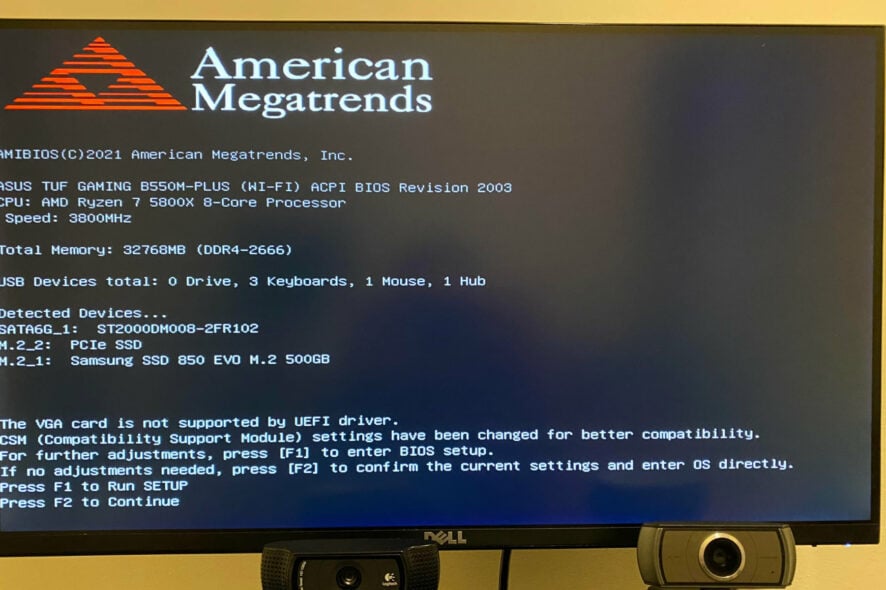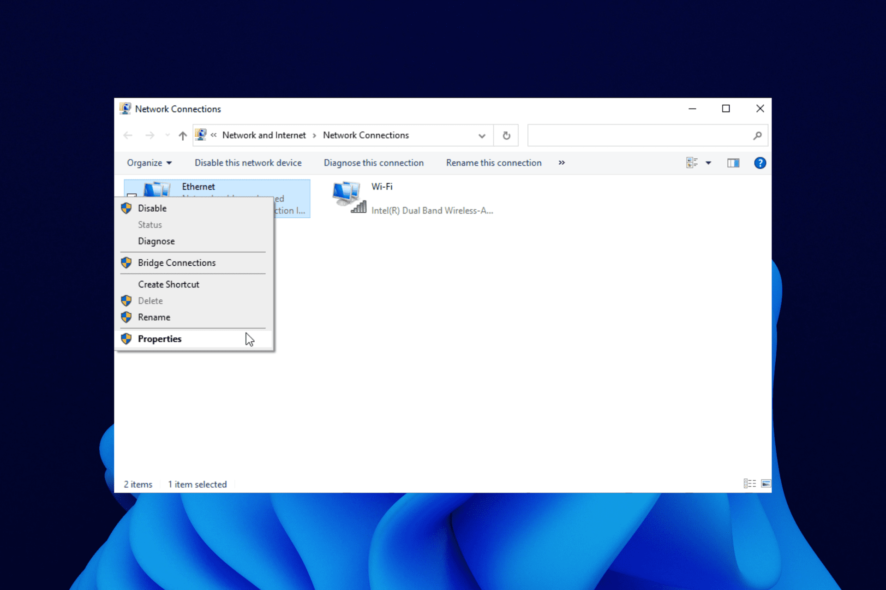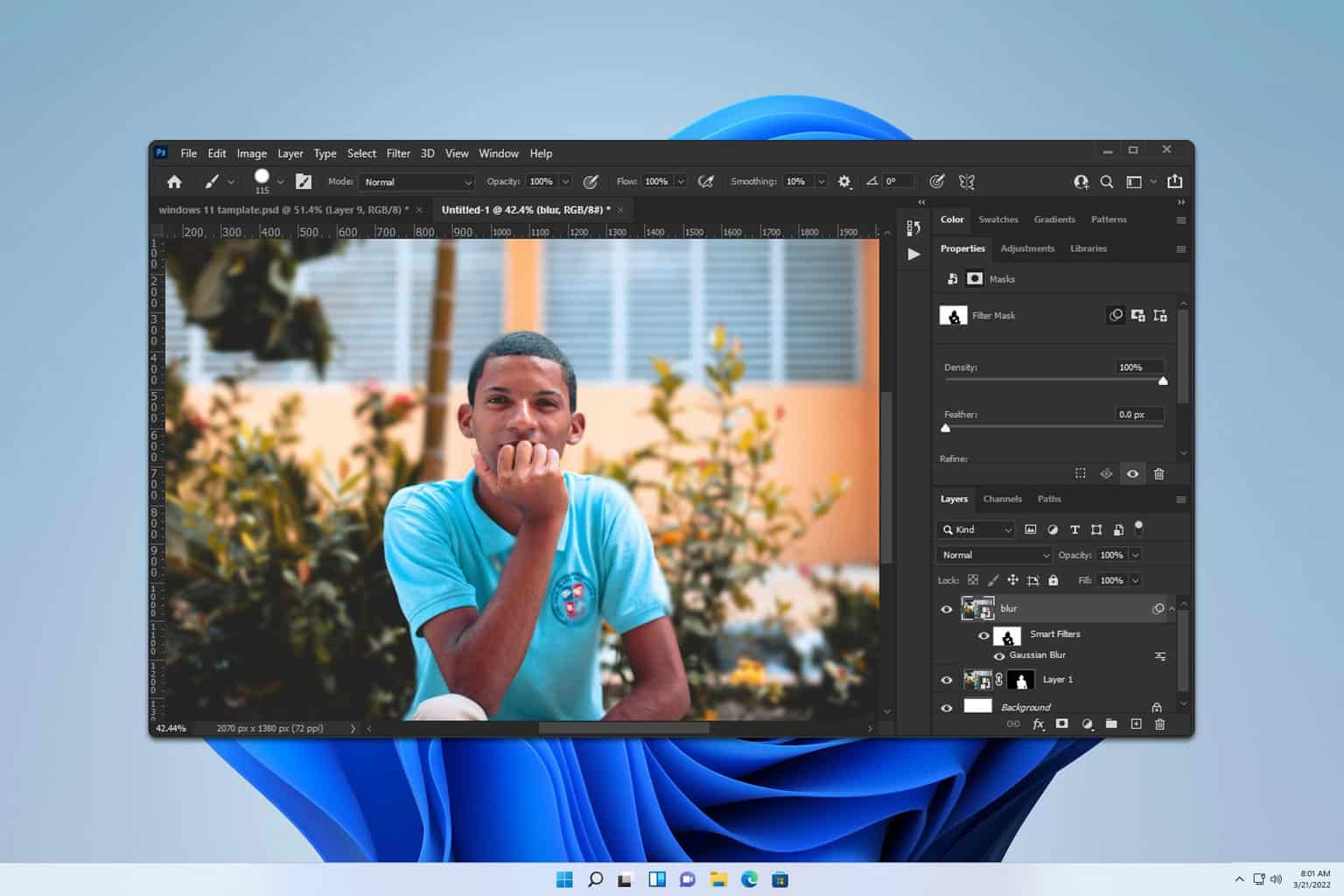Как делать и сохранять скриншоты в Windows 10 [ПОШАГОВОЕ РУКОВОДСТВО]

Иногда вам нужно быстро поделиться скриншотом с кем-то в Интернете. Создание и обмен ими относительно просты, и сегодня мы покажем вам, куда идут ваши скриншоты в Windows 10.
Как я могу делать скриншоты на ПК?
- Используйте клавишу Print Screen
- Используйте сочетание Windows + PrtScn
- Используйте инструмент «Ножницы»
- Используйте Game Bar в Windows 10
Создавать скриншоты в Windows 10 достаточно просто, и для этого даже не требуется использование сложных программных приложений.
Вы можете легко создавать скриншоты в Windows 10 с помощью встроенных инструментов или специализированных программ, и сегодня мы покажем вам, где ваши скриншоты сохраняются по умолчанию в Windows 10.
Где Windows 10 сохраняет мои скриншоты?
Если вы не изменили настройки по умолчанию, вы сможете найти свои скриншоты по следующему пути: C:Пользователи[Пользователь]Мои картинкиСкриншоты.
Конечно, вы также можете создать отдельную папку, в которой будете сохранять свои скриншоты. Вы можете создать папку на вашем рабочем столе или использовать местоположение по вашему выбору.
Кроме того, вы также можете загружать свои скриншоты, если вам нужно поделиться ими с кем-то. Следуйте этой статье, чтобы узнать больше о том, как загружать скриншоты и какие инструменты использовать.
Выбор редактора: Используйте специализированный инструмент для скриншотов
Используйте простой, но с достаточным количеством функций, чтобы выполнить то, что вам нужно, но не запутать вас. Держите свои скриншоты организованными, готовыми к немедленному использованию с инновационным программным обеспечением.
С помощью программного обеспечения для записи экрана вы можете сохранять свои скриншоты сразу на жесткий диск по желаемому адресу. И вы сможете сохранять скриншоты в различных форматах файла.
Вы можете быстро захватывать изображение, чтобы выделить ключевые области или разделы, записывать видео, планировать запись экрана, вести историю своей работы и даже редактировать с помощью панели рисования.
4 быстрых метода для снятия скриншотов на ПК
Метод 1 – Используйте клавишу Print Screen
Это, вероятно, один из старейших методов создания скриншотов. Чтобы создать скриншот, просто нажмите клавишу Print Screen или PrtScn на клавиатуре. Нажав эту клавишу, вы создадите скриншот всего экрана.
Если вы хотите создать только скриншот текущего окна, вы можете сделать это, используя сочетание Alt + PrtScn.
Используя эти сочетания клавиш, ваш скриншот будет сохранен в буфер обмена. Чтобы сохранить его на жесткий диск, вам нужно открыть Paint или любое другое программное обеспечение для редактирования изображений и вставить скриншот из буфера обмена, нажав сочетание Ctrl + V.
Хотя этот метод довольно прост, мы должны предупредить вас, что вы не сможете просматривать ранее сделанные скриншоты. Буфер обмена сохраняет только одну запись за раз, и если вы случайно скопируете что-то другое в буфер обмена, вы удалите свой скриншот.
Если вы используете этот метод, рекомендуется вставить скриншот в редактор изображений как можно скорее, чтобы не потерять его. Используя любой инструмент редактирования изображений, вы можете сохранить скриншот в любую папку, которую хотите.
Мы должны упомянуть, что вы можете частично избежать проблемы с буфером обмена, просто используя менеджер буфера обмена. Эти инструменты позволяют вам просматривать все элементы, которые были скопированы в буфер обмена, поэтому вы никогда больше не потеряете свои несохраненные скриншоты.
Если у вас возникли проблемы с копированием и вставкой в Windows 10, это полное руководство поможет вам решить любые проблемы с этим.
Метод 2 – Используйте сочетание Windows + PrtScn
Сочетание клавиш Print Screen было доступно в предыдущих версиях Windows, но с появлением Windows 8 Microsoft представила новое сочетание. В Windows 8 появилось сочетание Windows + PrtScn, и это также перешло в Windows 10.
Мы должны упомянуть, что некоторые ноутбуки могут использовать немного другое сочетание клавиш, поэтому обязательно проверьте инструкцию к вашему ноутбуку на наличие подробностей.
Используя это сочетание клавиш, ваш экран на полсекунды потускнеет, и вы услышите звук затвора. Это означает, что вы успешно создали скриншот.
Имейте в виду, что этот метод создаст скриншот всего экрана.
Используя этот метод, все ваши скриншоты сохраняются в директорию C:ПользователиВаш_имяПользователяКартинкиСкриншоты.
Вы также можете получить доступ к своим скриншотам, открыв приложение Фотографии и перейдя в раздел Альбомы > Скриншоты. 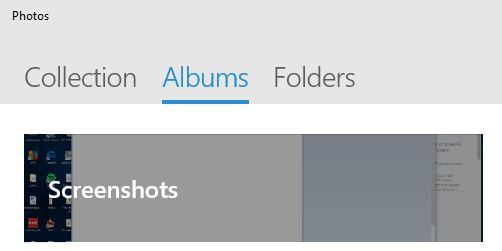
Мы должны упомянуть, что вы можете изменить директорию для скриншотов по умолчанию, если захотите сделать это. Чтобы сделать это, выполните следующие шаги:
- Откройте текущую директорию скриншотов. По умолчанию это должно быть C:ПользователиВаш_имяПользователяКартинкиСкриншоты.
- Щелкните правой кнопкой мыши на пустом пространстве и выберите Свойства из меню.
- Перейдите на вкладку Расположение и нажмите кнопку Переместить.
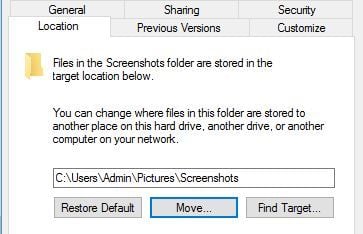
- Выберите новую директорию для ваших скриншотов. Вы увидите сообщение с просьбой переместить все файлы из старого местоположения в новое. Выберите Да.
- После этого ваша папка скриншотов изменится. Новые скриншоты будут сохраняться в новую папку скриншотов.
Хотя этот метод достаточно прост, у него есть свои недостатки. Используя этот метод, вы не можете создать скриншот одного окна, что может быть проблемой для некоторых пользователей.
Если вы хотите, чтобы все ваши скриншоты были аккуратно организованы в одной папке, мы предлагаем попробовать этот метод.
Метод 3 – Используйте инструмент «Ножницы»
Windows 10 поставляется с встроенным инструментом «Ножницы», который позволяет вам легко создавать скриншоты. Это простая, но мощная программа, и чтобы запустить её, выполните следующие действия:
- Нажмите Windows + S и введите ножницы.
- Выберите Инструмент «Ножницы» из списка.
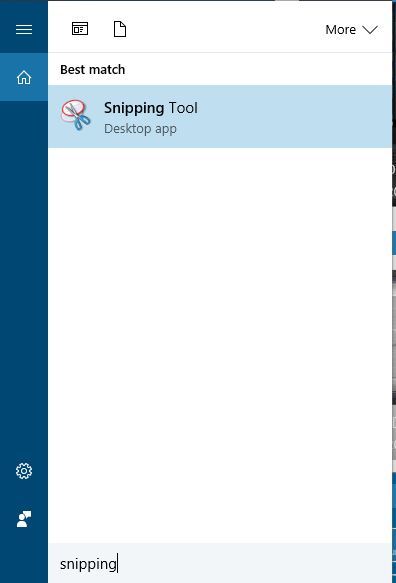
Инструмент «Ножницы» позволяет вам создавать фрагменты окон, и вы можете легко сделать скриншот текущего открытого окна. Если хотите, вы можете создавать скриншоты на весь экран.
Это приложение поддерживает свободные и прямоугольные скриншоты, так что вы можете легко сделать скриншот только определенных частей экрана.
Приложение также имеет функцию задержки, что может быть очень полезно, особенно если вы хотите сделать скриншот открытых меню.
После того как вы создадите скриншот, вы можете редактировать его с помощью инструмента для рисования или выделить определенные элементы. Если вам требуется более сложное редактирование, вы можете скопировать скриншот в буфер обмена и вставить его в любое приложение для редактирования фотографий.
Что касается сохранения, вам нужно сохранять каждый скриншот вручную при использовании инструмента «Ножницы».
Также мы должны упомянуть, что нет выделенной папки для скриншотов, поэтому вам придется вручную выбирать место сохранения для каждого скриншота.
Это, вероятно, один из самых продвинутых методов создания и сохранения скриншотов в Windows 10.
Используя этот метод, вы можете делать скриншоты определенных частей экрана и выполнять базовые операции редактирования, что может быть крайне полезно.
Если вы не можете найти инструмент «Ножницы» в Windows 10, посмотрите это простое руководство, чтобы помочь вам быстро вернуться на правильный путь.
Метод 4 – Используйте Game Bar в Windows 10
Windows 10 имеет полезную функцию под названием Game Bar. Эта функция позволяет вам записывать видео и делать скриншоты во время игры. Конечно, вы можете использовать эту функцию для создания скриншотов из любого приложения.
Чтобы создать скриншот с помощью Game Bar, просто нажмите Windows + Alt + PrtScn. Имейте в виду, что для использования этой функции вам нужно включить опцию Game DVR из приложения Xbox.
Когда вы нажимаете сочетание клавиш, может появиться небольшое окно. Если это произойдет, обязательно выберите опцию Да, это игра. После этого вы сможете без проблем создавать скриншоты.
Что касается ваших скриншотов, они будут сохранены в директорию C:ПользователиВаш_имяПользователяВидеозаписиЗахваты.
Кроме того, вы можете видеть свои сохраненные скриншоты в приложении Xbox. Для этого выполните следующие шаги:
- Нажмите Windows + S и введите xbox. Выберите Xbox из меню.
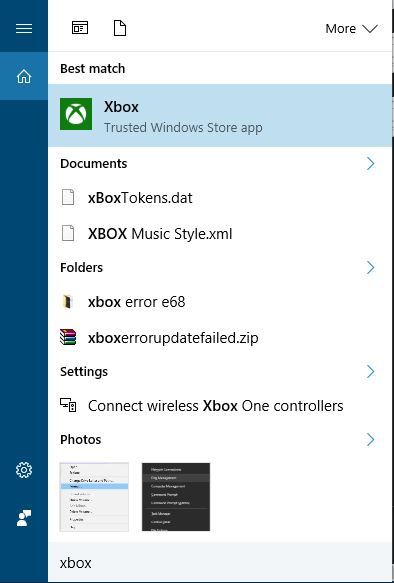
- Когда приложение Xbox откроется, в меню слева выберите Game DVR.
- Выберите На этом ПК, и вы увидите все созданные скриншоты.
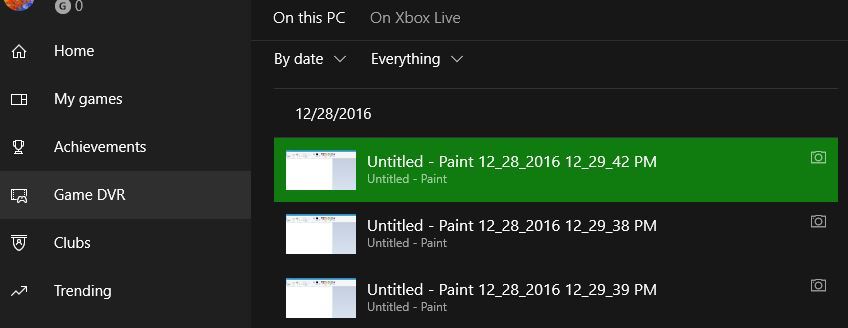
- Если хотите, вы можете щелкнуть по отдельным скриншотам и выбрать опцию Открыть папку, чтобы открыть каталог сохранения.
Как видите, создание скриншотов в Windows 10 довольно просто, и в зависимости от метода, который вы используете, ваши скриншоты будут храниться в разных местах.
В заключение, теперь, когда вы знаете, как создавать скриншоты и где их находить, не стесняйтесь пробовать любой из наших методов. Если у вас есть еще вопросы,Feel free to leave them in the comments section below.